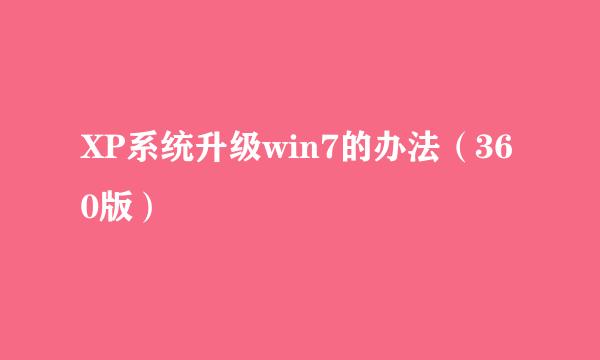XP操作系统设置:[101]系统属性个性化
的有关信息介绍如下:![XP操作系统设置:[101]系统属性个性化](/upload/jingyan/2024/1028/68db9124.jpg)
这是一款双系统共享C盘的系统镜像,封装的时候系统属性中留下了制作者的LOGO,但是,时过境迁,讯息陈旧,网址已经打不开了。如何修改它们呢,可以使用工具达到这个目的。而且点击开始菜单中的自定义选项,就能直接打开系统属性,使用起来很方便。
右键我的电脑→属性
这是更改之前的讯息,里面显示了操作系统的版本、内存等软硬件相关讯息,但是,有些资料是可以自行更改的。
【OEM_DIY】这是一款绿色的设置软件,下载之后无需安装,双击 diyoem.exe直接使用。
已经上传到百度网盘,分享路径是:全部文件→维护电脑→实用工具→【OEM_DIY】
内置模式:
这是原来的系统属性相关设置内容,如果自行设置不喜欢,只要勾选恢复备份(无需提前备份)→确定即可。语言可以设置成简体中文。
自定义模式:
这里可以自定义制造商、电脑型号、技术支持信息,还能更改LOGO图片,但是要注意LOGO图片扩展名一定要是bmp,尺寸最好是在160×120像素。
设置图片的方法很多,比如在可牛软件中点击工具栏上的尺寸,就能调节大小(去掉锁定比例选中对勾√),并保存为bmp扩展名图片。
装机模式:
这是给封装操作系统的用户使用的,它是将当前系统的OEM讯息保存到文件夹中,而且一旦使用,这个DIY修改功能就不会再有用了,如需要继续自定义玩下去,需要谨慎使用。
高级选项:
这里设置的讯息(包括自定义图标)可以在开始菜单中显示,设置好之后务必点选使用此选项(默认为不使用)→确定
之后,会有制造商链接已经成功添加的提示,再点击确定即可,挺有趣的,不妨试试看。
这个动作,需要重启电脑之后,才能予以确认。
然后,只要点击开始菜单中添加的选项,就可以直接打开系统属性,很方便吧。
如果不知道如何设置是好,也可以双击 guide.exe 文件,打开向导进行设置。
此文由 电脑人人有 编撰,首发于百度经验,如要转载,请留出处。
如有帮助,请点【有用】。
如要细品,可点【收藏】。
如要继续,可点【关注】。
如要送人,可点【分享】。
如有疑问,可以【留评】。